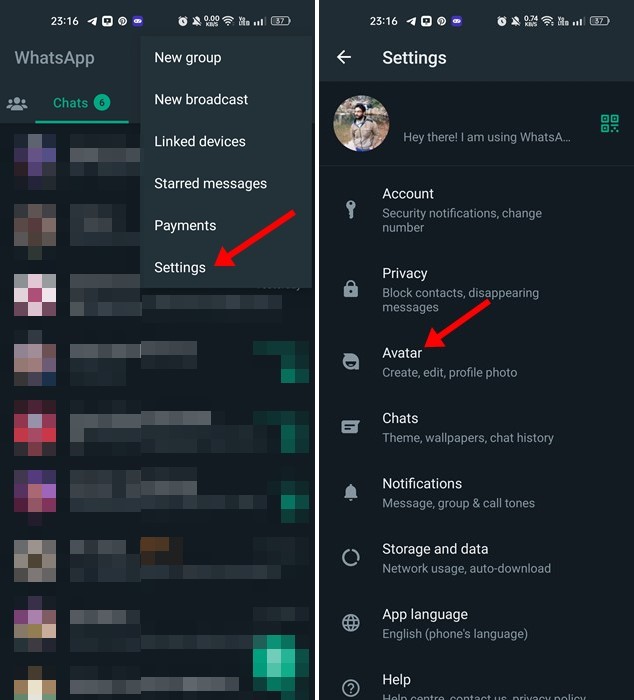Meta по-прежнему прилагает большие усилия для улучшения своего приложения для обмена мгновенными сообщениями WhatsApp. Недавно в WhatsApp появилась функция «Аватар», позволяющая персонализировать свою личность в приложении.
До появления аватаров в WhatsApp предлагались только смайлы и стикеры, позволяющие выразить свое мнение в чате. Хотя функция «Аватар» все еще доступна в приложении, может потребоваться еще несколько дней, чтобы она появилась на всех устройствах Android и iOS.
Если вы не знаете об «Аватаре», то это, по сути, ваша цифровая версия, которую вы можете создать из миллиардов комбинаций разнообразных причесок, черт лица и одежды. В WhatsApp вы можете создать свою цифровую версию и использовать ее в чатах или на фотографиях профиля.
Содержание
Создание и использование аватаров WhatsApp
Ниже мы поделились пошаговым руководством по созданию и отправке аватаров WhatsApp. Чтобы создать аватар WhatsApp, вам необходимо использовать последнюю версию или бета-версию приложения. Давайте начнем.
Как создать аватар в WhatsApp?
Создать аватар WhatsApp очень просто, но вам необходимо убедиться, что на вашем телефоне установлена последняя версия WhatsApp. Итак, зайдите в Google Play Store и обновите приложение WhatsApp, прежде чем следовать инструкциям.
Примечание. Мы использовали смартфон Android, чтобы продемонстрировать шаги по созданию аватара WhatsApp. Вам необходимо выполнить те же действия на своем iPhone.
1. Сначала откройте приложение WhatsApp для Android и нажмите три точки. В появившемся списке параметров выберите Настройки.
2. На экране настроек нажмите на аватар. На следующем экране нажмите Создать свой аватар.
3. Теперь вы увидите вводную страницу. Здесь вам нужно нажать на кнопку Начать. Далее вам будет предложено выбрать тон кожи.
4. Теперь вам будет предложено выбрать прическу. После выбора прически вы найдете множество вариантов персонализации своего аватара, например форму глаз, форму/цвет бровей, наряды, . >тип телосложения и т. д.
5. Вам необходимо просмотреть все варианты персонализации и выбрать тот, который соответствует вашему характеру.
6. Закончив создание аватара, нажмите кнопку Готово в правом верхнем углу.
7. В ответ на запрос подтверждения сохранения изменений нажмите Сохранить изменения. После этого нажмите кнопку Далее.
Вот и все! Вот как вы можете легко создать свой аватар в WhatsApp.
Как снова отредактировать свой аватар в WhatsApp?
Ну, аватар, который вы создаете в приложении, можно редактировать в любое время. Итак, следуйте этим шагам, если ваш аватар WhatsApp нуждается в небольшом редактировании.
1. Откройте WhatsApp и нажмите три точки в правом верхнем углу. В появившемся списке параметров выберите Настройки.
2. На экране настроек нажмите Аватар. Теперь вы увидите свой аватар WhatsApp. Вам нужно нажать на значок редактирования, чтобы изменить свой аватар.
Вот и все! Вот как вы снова можете редактировать свой аватар в WhatsApp.
Как удалить аватар в WhatsApp
Если вы хотите начать все сначала, вы можете удалить существующий аватар WhatsApp и создать новый. Вот как можно удалить свой аватар в WhatsApp.
1. Откройте WhatsApp и нажмите три точки в правом верхнем углу. В появившемся списке параметров выберите Настройки.
2. На экране настроек нажмите Аватар. Теперь вы увидите свой аватар WhatsApp. Вам нужно нажать на кнопку Удалить аватар внизу.
3. В ответ на запрос «Удалить аватар» нажмите кнопку Удалить.
Вот и все! Вот как вы можете удалить свой аватар WhatsApp. После удаления аватара WhatsApp вы можете создать новый.
Как использовать аватар WhatsApp?
После создания персонализированного аватара WhatsApp вы можете использовать его в своих чатах или установить в качестве изображения профиля. Использовать аватар WhatsApp в приложении легко; следуйте инструкциям, которые мы описали ниже.
1. Сначала откройте чат WhatsApp, куда вы хотите отправить аватар. Затем нажмите на значок эмодзи рядом с текстовым полем.
2. В меню эмодзи переключитесь на значок Аватар.
3. Теперь вы найдете несколько наклеек на основе вашего аватара. Вам просто нужно нажать на тот, который вы хотите отправить в чат.
4. Если вы хотите установить аватар WhatsApp в качестве фотографии профиля, перейдите в Настройки >Аватар.
Вот и все! Вот как можно легко использовать аватар WhatsApp.
Читайте также: 5 лучших наборов стикеров для WhatsApp
Итак, это руководство посвящено созданию и отправке аватаров WhatsApp. Мы также рассказали, как сделать аватар WhatsApp фотографией профиля. Если вам нужна дополнительная помощь в создании аватаров WhatsApp, сообщите нам об этом в комментариях ниже.